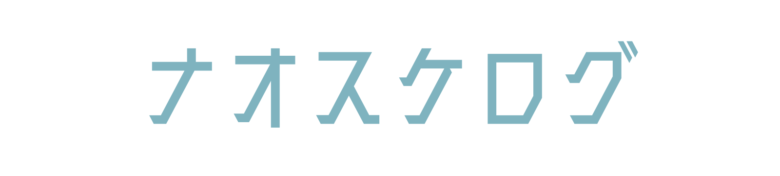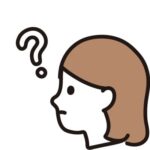 悩むひと
悩むひとNomadSIMのeSIMって簡単に使えるかな……
海外旅行でスマートフォンを使う場合に便利だと人気のNomad SIMのeSIMですが、初めてだと現地で上手く使えるか・設定できるか心配ですよね……
>>eSIMプランの詳細をみる
 ナオスケ
ナオスケホテルまでの行き方も分からない海外では、スマホの使用が死活問題!
実際に海外で使用しましたが、設定は簡単!
ただし出国前に日本でしておくべき準備がありました。
ということで、この記事ではNomad SIMのeSIMを使う場合の詳しい設定方法を解説します。
現地に到着した瞬間から使い始められるよう、
・日本でするべき設定
・現地での設定
に分けて解説します。
操作はスクショ付きで解説するので、スマホの設定がよく分からないという人は見ながら進めてくださいね。
NomadSIMのeSIMの使い方と設定方法|全手順スクショ付き解説
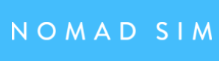
海外旅行先でNomad SIMのeSIMを使う場合、「日本でやっておくべきこと」と「現地でやること」があります。
| 日本で やっておくべきこと | ①商品の購入 ②QRコードからeSIMをスマホに取りこむ |
| 現地でやること | ③現地でeSIMをONにする ④購入した回線に切り替え |
①商品(現地で使いたいeSIM)の購入は、ネット環境がないとできないので必ず日本で済ませておくべき。
また②QRコードからeSIMをスマホに取りこむ、まで済ませておけると、現地に着いてたった数分でスマホを使えるようになりますよ。
 ナオスケ
ナオスケ旅行先で慌てないよう、しっかり準備しておきましょう!
手順を順に解説していきます。
①商品(現地で使いたいeSIM)の購入
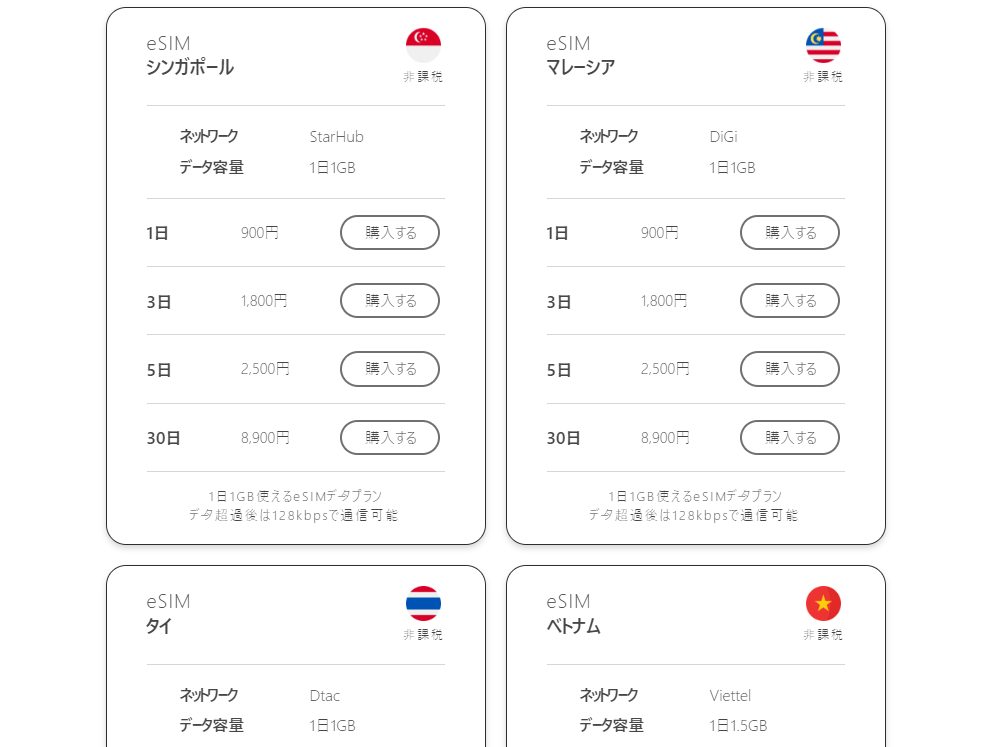
Nomad SIMのeSIMを日本以外で使う場合は、まず公式サイトから「行きたい国の欲しいギガ数プラン」を購入する必要があります。
>>eSIMプランの詳細から探す
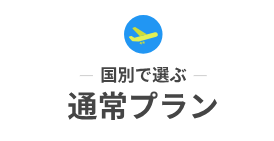

プランには国別に使えるものと、複数国を周遊する際に使えるものがあるので、旅程に合わせて選んでくださいね。
>>国別で選ぶ通常プラン
>>複数国で使える周遊プラン
スクショ付きで以下手順で進めます。(今回はタイのeSIMを例に進めます)
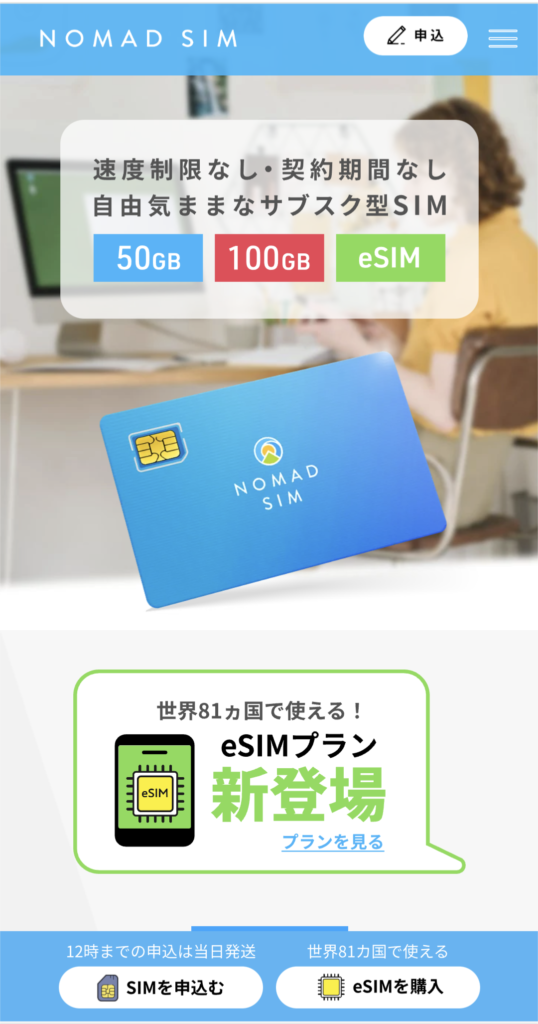
①Nomad SIMトップページより、右下「eSIMを購入」をタップ。
※パソコンの場合はトップページから下へおり、「プラン」の中の「eSIMプランへ」から飛べます。
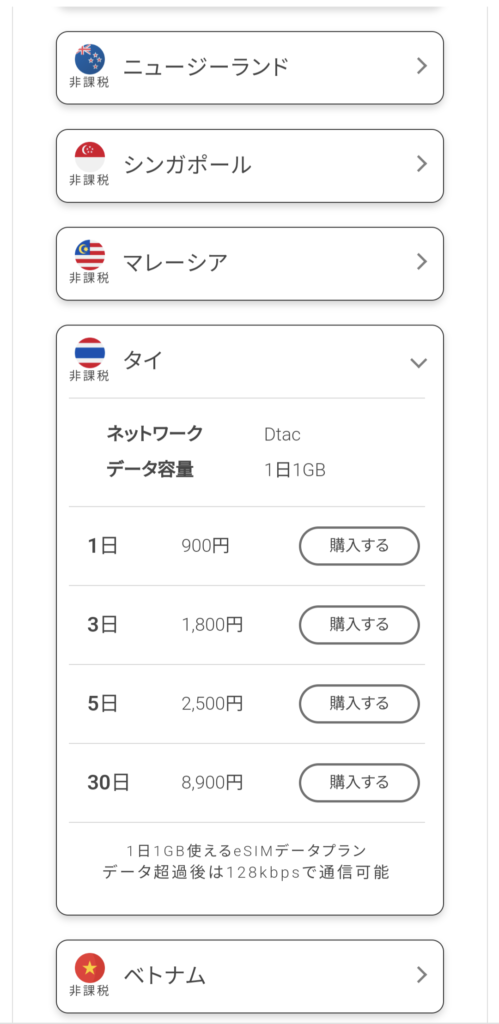
③国・エリアをタップすると、そこで使用できるプランが開きます。必要なものを選び、「購入する」へ進みます。
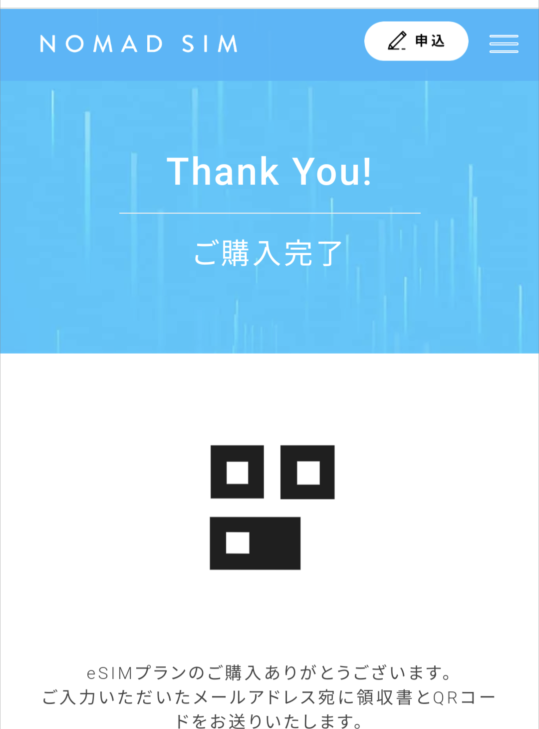
⑤購入が完了しました。
登録したメールアドレスに
・領収書メール
・QRコードメール
の2通が届くので確認しましょう。
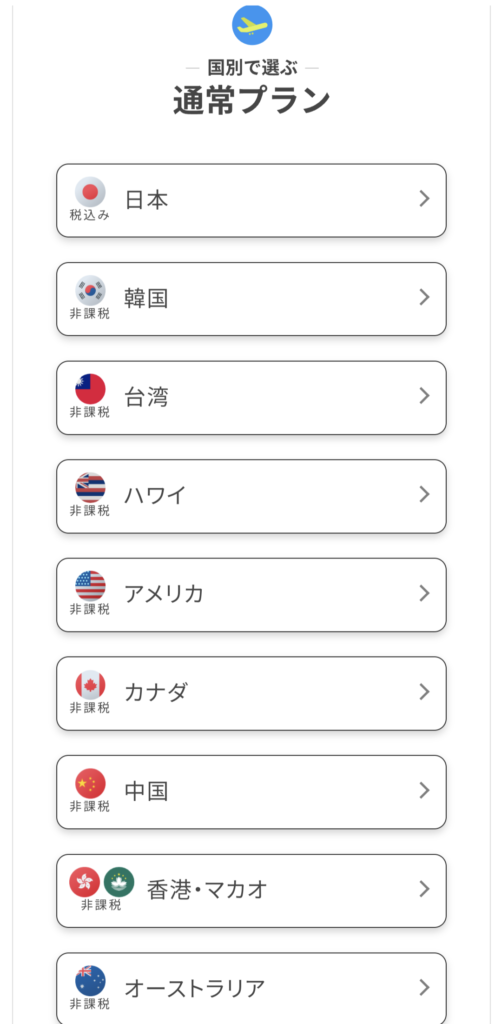
②国別、または周遊プランから、購入したいエリアのものをタップ。
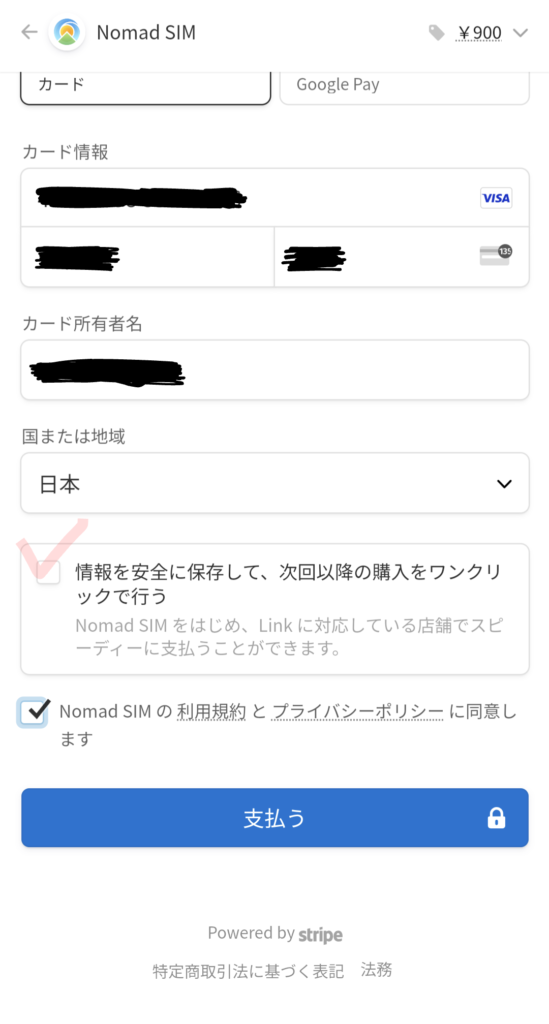
④あとは購入のための情報を入力。カード情報や名前、メールアドレス等を入力してください。
※現地でeSIMの買い足しがある場合は「情報を安全に保存して、次回以降の購入をワンクリックで行う」にチェックを入れておくとスムーズですよ。
②QRコードからeSIMをスマホに取りこむ
購入が完了すると、登録しているメールアドレスに領収書とQRコードが届きます。
こちらをスマートフォンに取りこみますが、
・QRコードを表示させる端末
(または印刷した紙)
・現地で使いたいスマートフォン
の2つの端末がないと読み込めません。
・予備スマートフォン
・パソコン
のいずれかを持っていない場合は、自宅プリンターやコンビニエンスストアにてQRコードを印刷することでも読み込みができます。
そのほか、QRコードを使わない場合は
・iPhone:SM-DP_Address、ActivationCode
・android:LPAから始まるコード
を手入力することでも、eSIMを取りこむことができますよ。
(以下、この方法での解説は★マーク付きで解説しています)
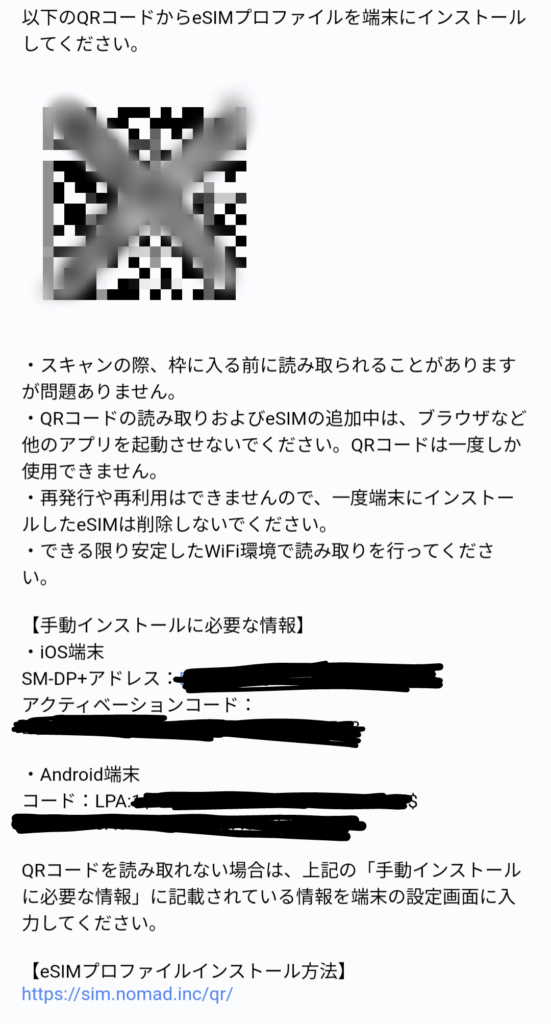
①「Nomad eSIM プロファイルダウンロード用QRコード」というタイトルで届くメールにQRコードが記載されています。
★QRコードではなく手入力する際の情報も確認できます。
・iPhone:SM-DP_Address、ActivationCode
・android:LPAから始まるコード
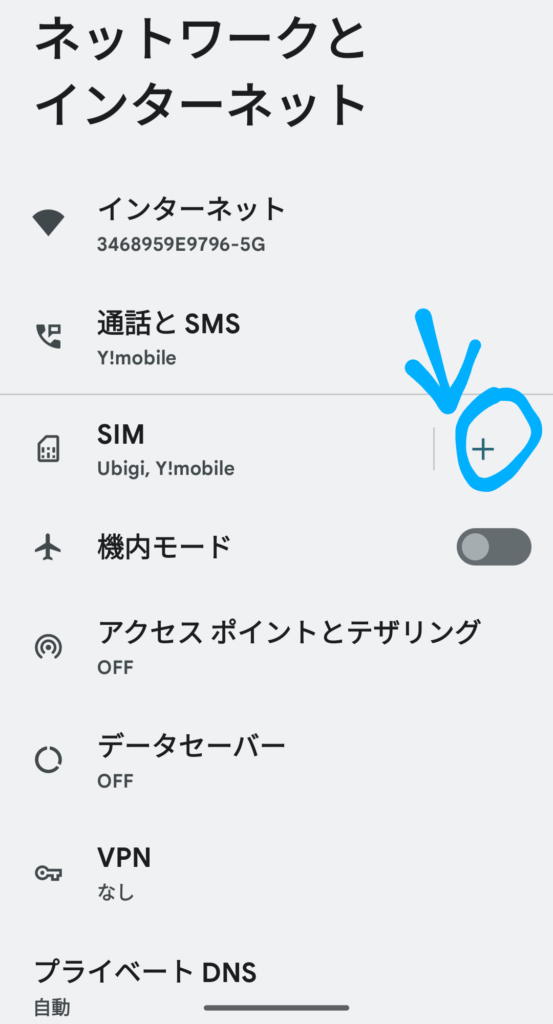
③「ネットワークとインターネット」のSIM横にある「+」をクリック。
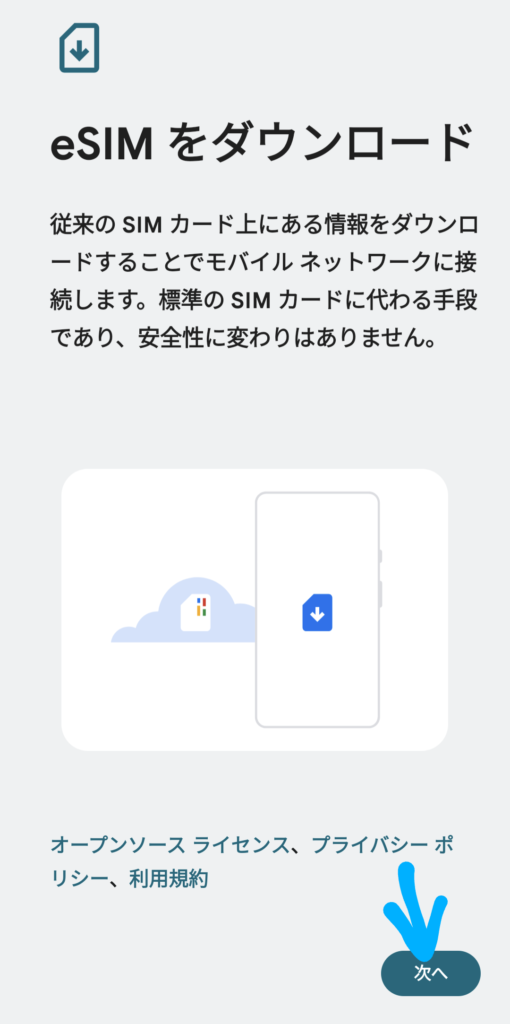
⑤eSIMをダウンロード、の画面を確認して「次へ」。
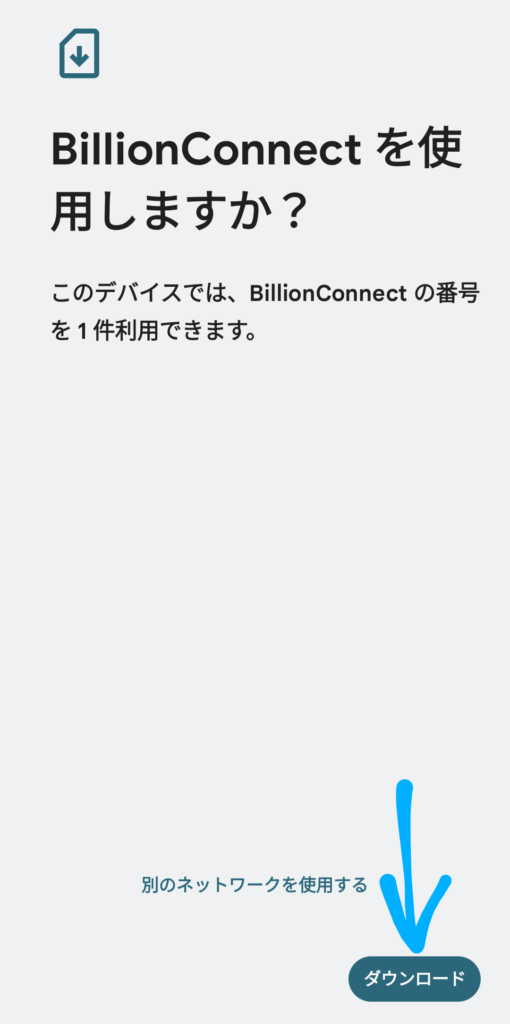
⑦読み込んだら「ダウンロード」をクリック。
今回Nomad SIMで購入したeSIMを読み込んでいますが「BillionConnect」と表示されているように、回線名?で表示されるので注意です。
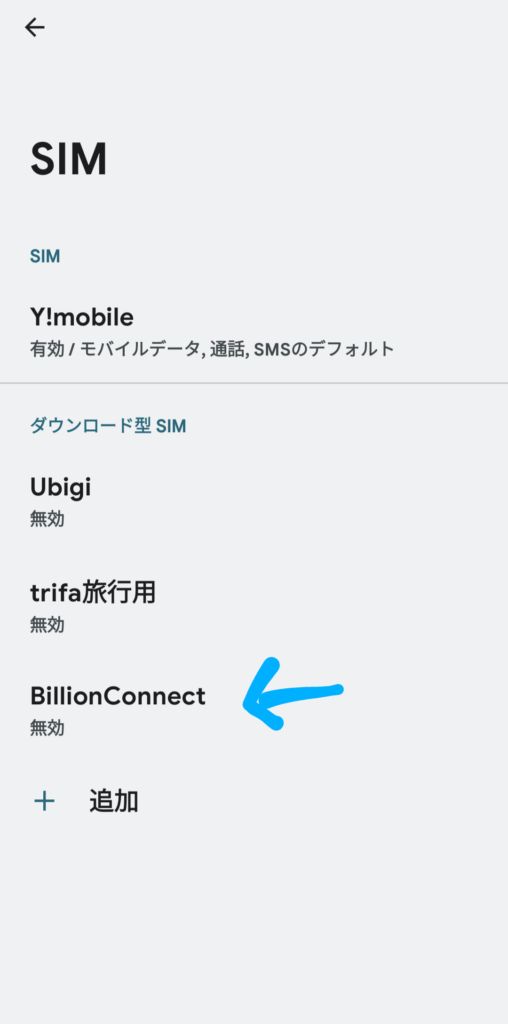
⑨無事ダウンロードが完了したら、SIMの中に新しく追加されています。
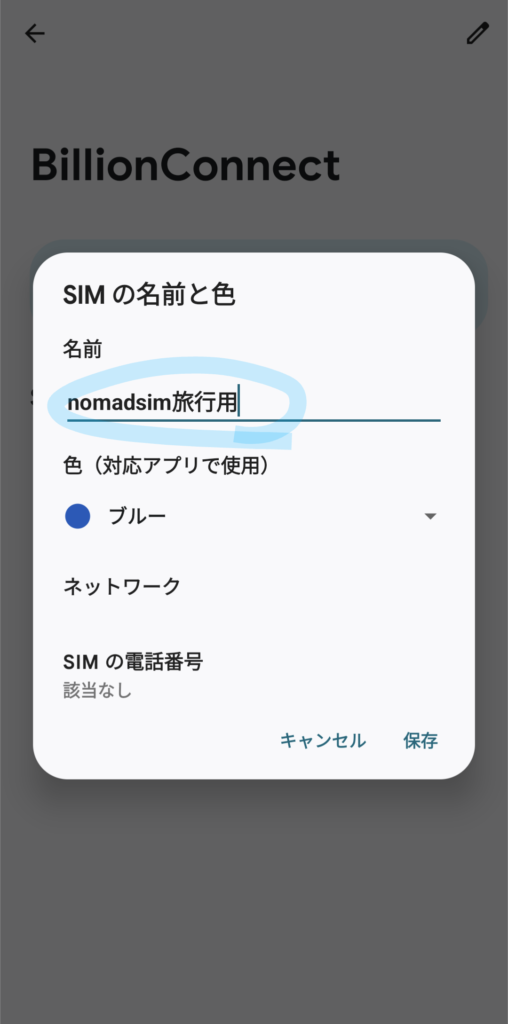
⑪SIMの名前を分かりやすいものに変えておきましょう。(必要であれば)
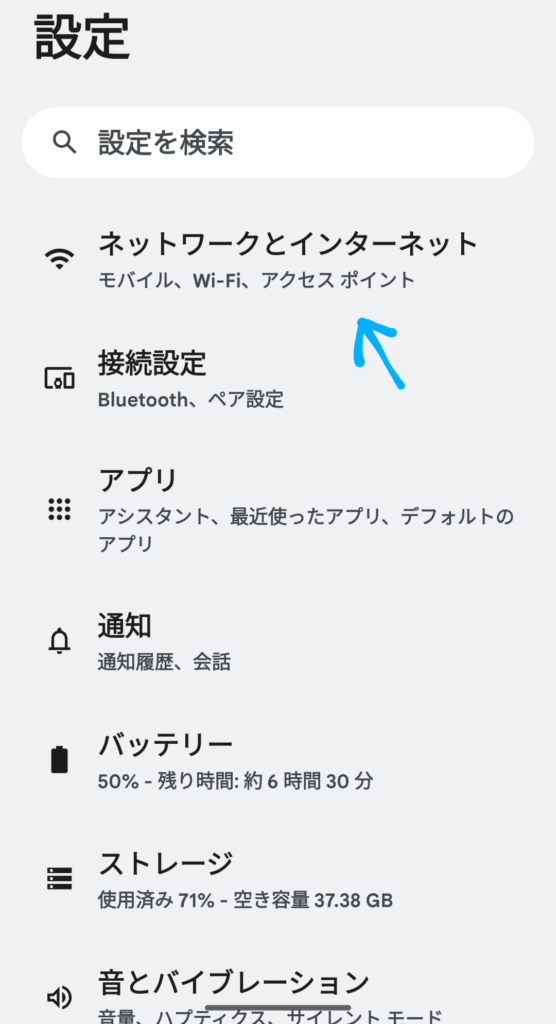
②スマートフォンの「設定」から、「ネットワークとインターネット」を開きます。

④このような画面になるので「SIMをダウンロードしますか?」部分をクリック。
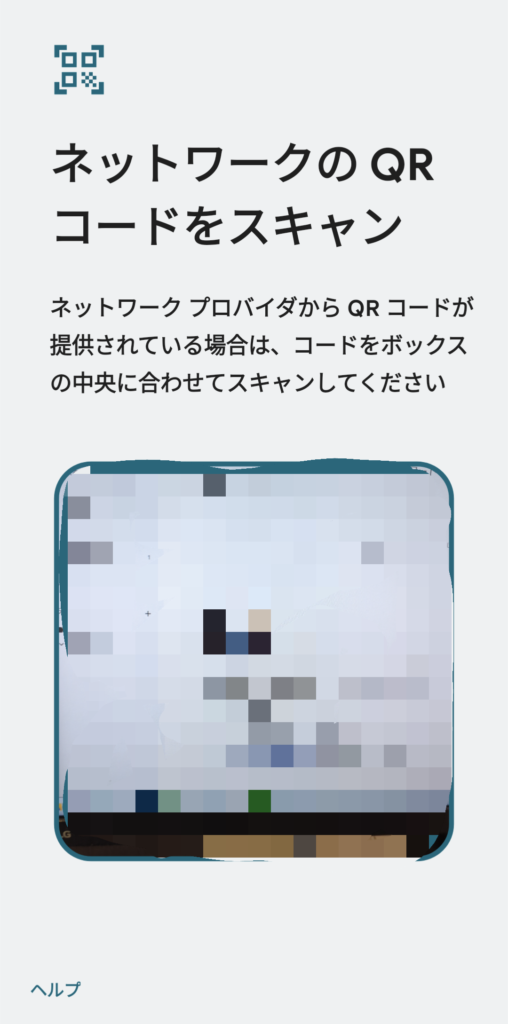
⑥QRコードの読み込み画面が出てくるので、先ほど確認したQRコードを読み込みます。
★QRコードではなく手入力する場合は、左下の「ヘルプ」より入力画面に移ります。(機種によっては「有効化コードを入力」・「詳細情報を手動で入力」という表記のこともあります)
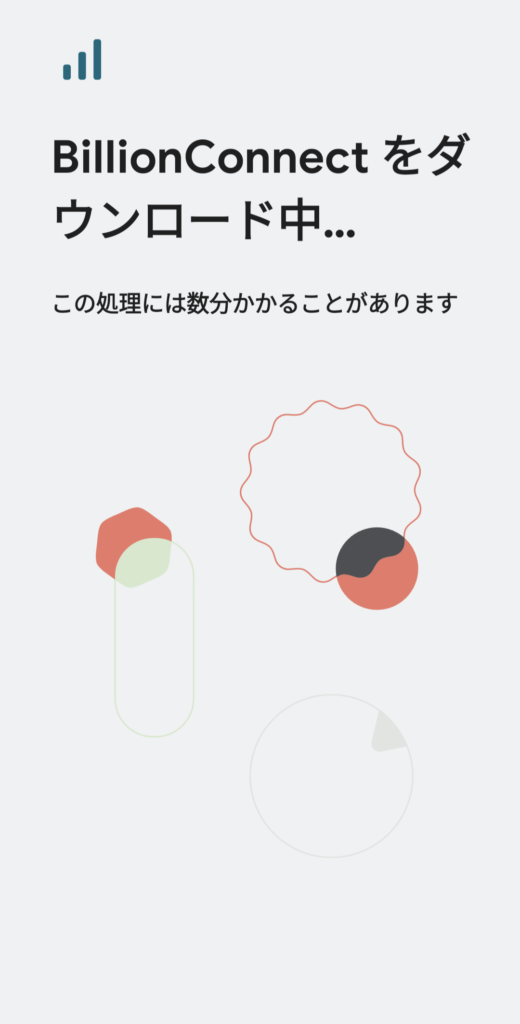
⑧ダウンロードには少し時間がかかります。
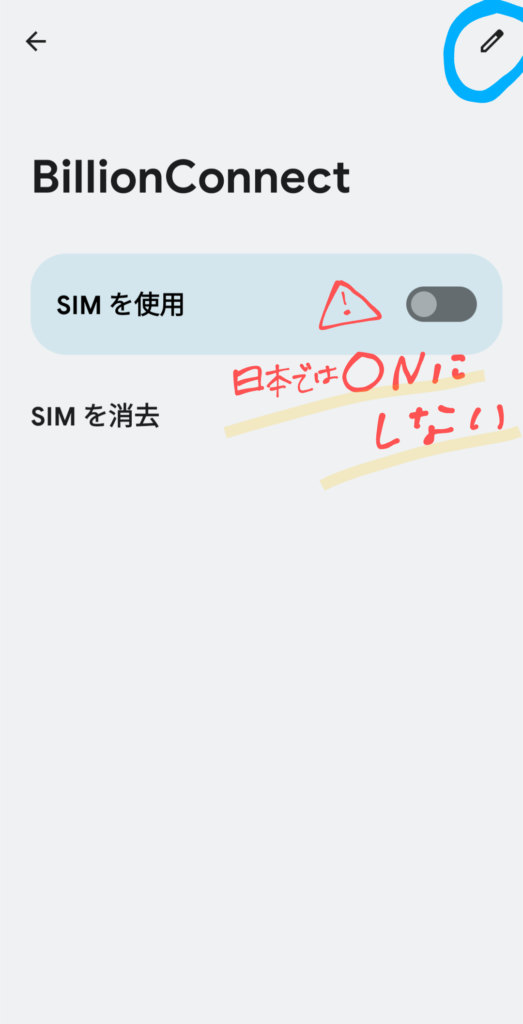
⑩新しくダウンロードしたSIMをタップするとこのような画面が開きます。
SIMを使用、をONにすると、eSIMが動き出してしうので日本ではONにしないように気を付けてください。
ここでは右上のペンマーク(編集)をタップ。
以上で日本でしておくべき設定は完了です。
ここからは現地へ着いたらすること
③現地でeSIMをONにする
現地に着いたら、先ほど「日本ではONにしない!」と説明した「SIMを使用」をONにします。
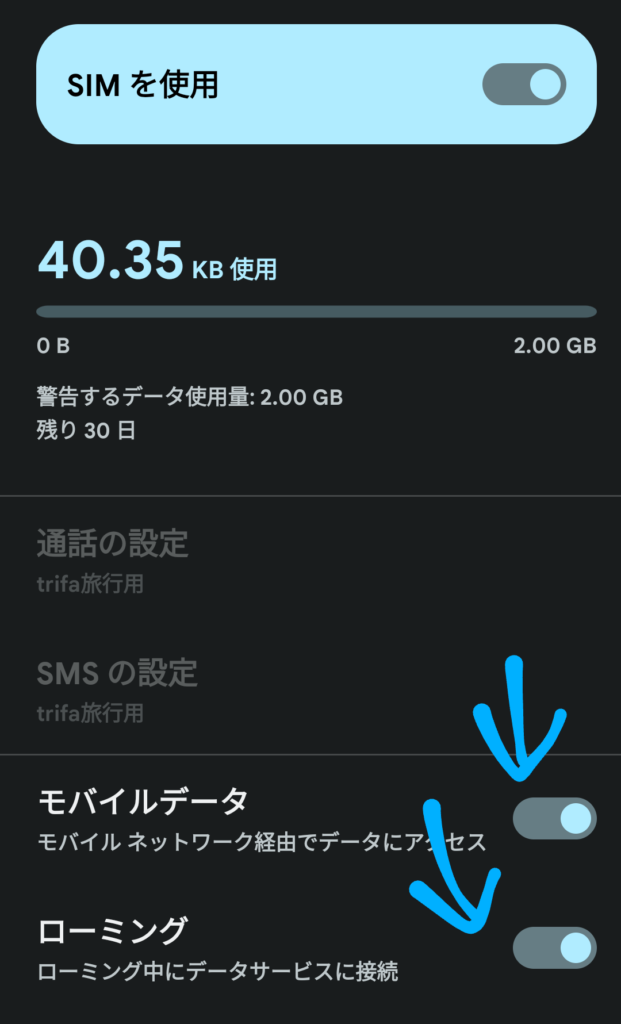
ONにしたのに繋がらない!という場合は、その下にある(モバイルデータ」「ローミング」がONになっているか確認しましょう。
④購入した回線に切り替え
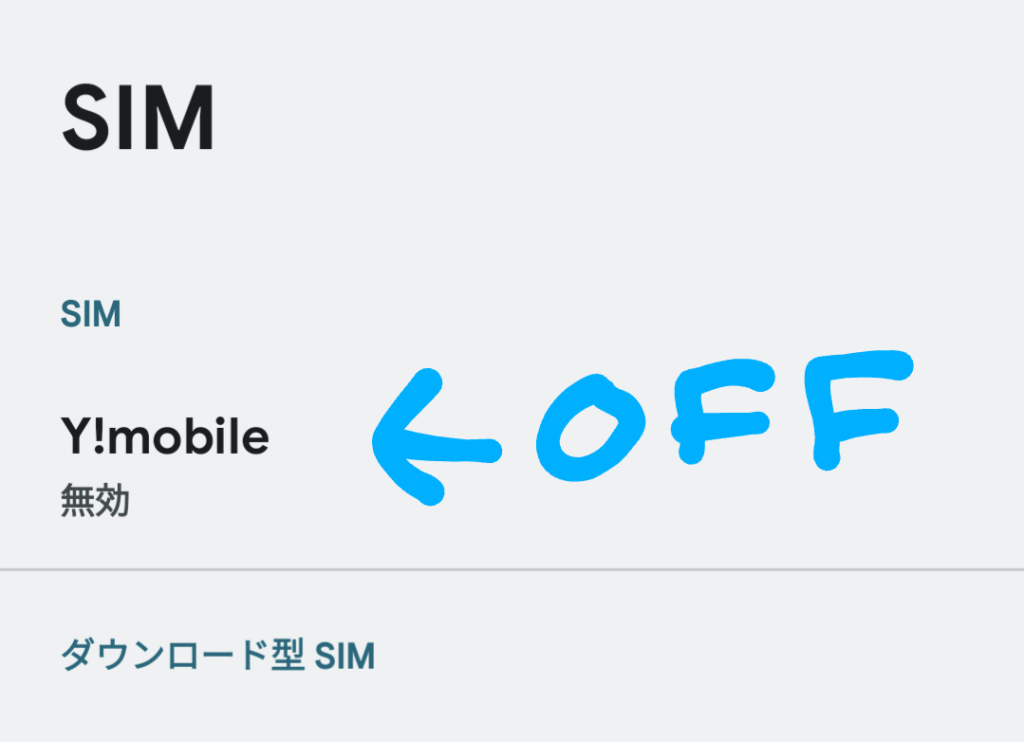
もともと日本で別の回線を使用している場合は、メインで使用する回線がそちらになっていることがあります。(私ならワイモバイル)
その場合はワイモバイルをオフにし、オンになっている回線が、使いたいeSIMだけになっているかを確認してください。
まとめ|NomadSIMのeSIMは日本にいる間に購入・取りこみまで済ませておこう
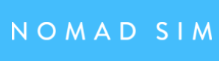
日本で購入や取り込みを済ませておけば、現地での操作はほんの少しだけ。
| 日本で やっておくべきこと | ①商品の購入 ②QRコードからeSIMをスマホに取りこむ |
| 現地でやること | ③現地でeSIMをONにする ④購入した回線に切り替え |
実際に海外でNomad SIMのeSIMを使用しましたが、操作が簡単でサクサク繋がり感激でした。
 ナオスケ
ナオスケeSIM初体験でも簡単に使えるのでご安心ください!
その他海外で使えるeSIMについて知りたい場合は、エリア別に紹介しているので参考にしてくださいね。
>>国別のeSIMおすすめをチェック